Ultima actualizare pe 10 Noiembrie 2020
ultimul tutorial este pe găsiți ultimele toate copiile de rezervă luate în Mac sau PC prin iTunes/Finder pe Mac sau salvați direct pe iCloud. Acum, aici am explicat despre opțiunile alternative pentru utilizarea backupului vechi pentru restaurarea iPhone sau iPad. Notă: iTunes eliminat oficial de apple, acum iTunes înlocuit cu Finder pe Mac. Procesul este la fel de același pentru Backup & restaurați iPhone folosind Finder pe Mac care rulează macOS Catalina sau o versiune ulterioară. Check out videoclipul meu și Strictle pentru a explica mai în detaliu.
suntem bucuroși să vă ajutăm, Trimiteți acest formular, dacă soluția dvs. nu este acoperită în acest articol.
toate copiile de rezervă vechi salvate în sistemul Windows și fișierul de sistem Mac pe PC și Mac în consecință. Dar este greu de înțeles care copie de rezervă este veche și cea mai recentă. De asemenea, putem verifica toate copiile de rezervă vechi și recente pe iTunes pentru PC și Finder pe Mac.
trebuie să verificați în două locuri, Primul este să găsiți pe sistemul Mac sau PC și al doilea este să găsiți pe iCloud.
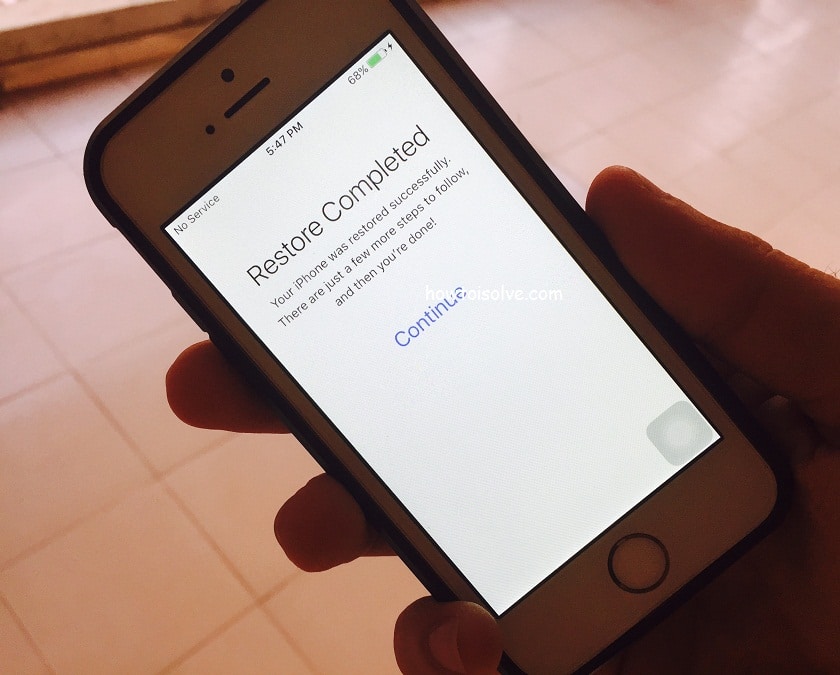
conținutul paginii
găsiți copii de rezervă vechi și restaurați iPhone-ul din backup vechi în metode alternative
ghid Vidoe privind preluarea și gestionarea copiilor de rezervă, restaurați cele mai recente copii de rezervă
obțineți rapid snap-on găsiți copii de rezervă vechi pentru iPhone în iCloud pe Mac înainte de restaurare
- Ultimele macOS Catalina: logo-ul Apple > Preferințe de sistem > ID Apple > iCloud > gestionare.
- macOS High Sierra sau o versiune anterioară vedeți copiile de rezervă iCloud pe Mac, accesați meniul Apple > Preferințe sistem > iCloud > gestionare
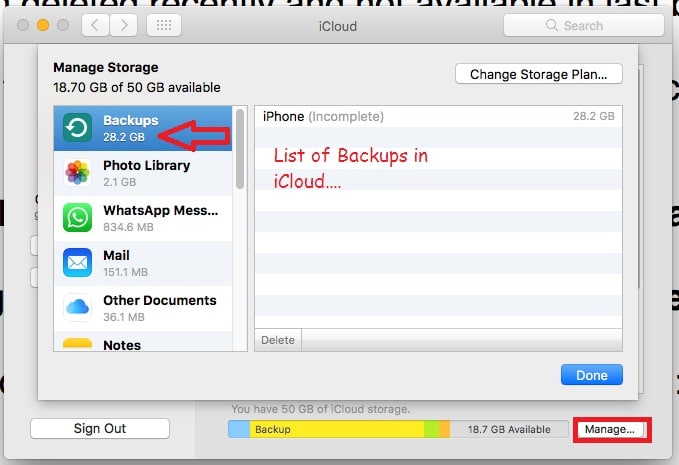
backup Offline pe Mac folosind iTunes și Finder
- pe Finder: deschideți Finder pe Mac, conectați iPhone la Mac > Faceți clic pe numele dispozitivului iOS din bara laterală > Faceți clic pe Gestionare Backup.
- pe iTunes, deschideți iTunes pe Mac > Preferințe iTunes > dispozitive > lista tuturor copiilor de rezervă ale dispozitivelor>

restaurați iPhone-ul din backup-uri vechi, de la iCloud sau iTunes
restaurați iPhone-ul din backup-ul anterior iCloud
fără utilizarea iTunes sau Mac, aveți o singură opțiune care este iCloud.
Opțiuni de restaurare; veți primi doar în timp ce configurați noul dispozitiv pe clean instalați iOS, configurați pe noul dispozitiv sau ștergeți complet toate setările și conținutul din Setări.
Pasul 1: urmați ecranul de întâmpinare, introduceți un nou SIM, conectați rețeaua WiFi și alte instrucțiuni de pe ecran.
Pasul 2: Introduceți detaliile de conectare Apple ID, parola Apple ID &.
Pasul 3: aplicații & ecran de date, alegeți Restaurare din Backup iCloud
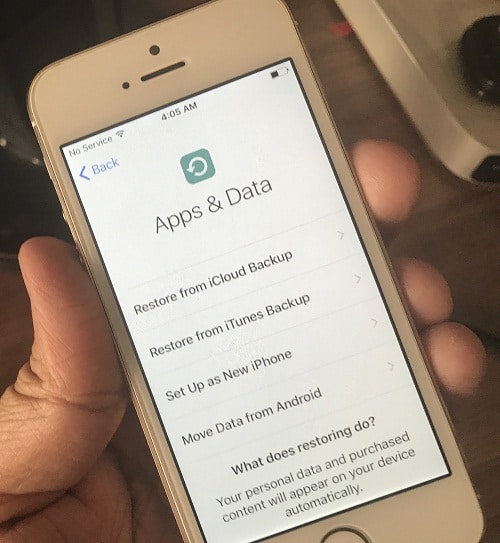
Pasul 4: Acum, ecranul va prelua toate copiile de rezervă vechi salvate de la iCloud. Alegeți ce doriți să restaurați.
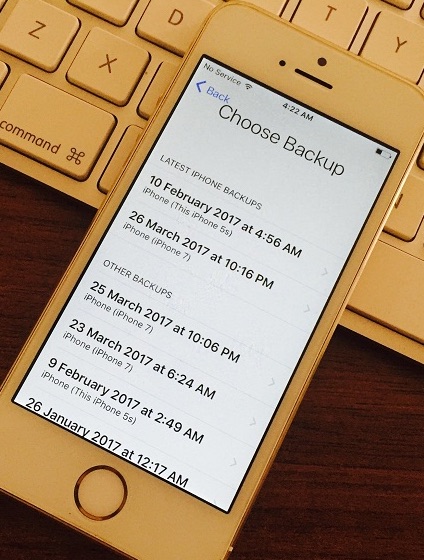
restaurați Backup-ul de pe iTunes/Finder
utilizatorii iOS pot utiliza software-ul Apple pentru Backup și restaurare a datelor pe iPhone și iPad. Pana acum iTunes este folosit pentru toate tipurile de activitate, dar iTunes este abandonat de apple, Utilizați Finder pentru a restaura și procesul de Backup la fel ca iTunes. Urmăriți videoclipul care explică cum să sincronizați, să faceți Backup și să restaurați iPhone/iPad folosind Finder pe Mac.
conectați iPhone-ul la iTunes prin cablu lightning,
metode iTunes: două opțiuni pentru restaurarea copiilor de rezervă anterioare de pe iCloud sau a copiilor de rezervă salvate pe Mac sau PC.
restaurați sau importați backup pe iPhone nou
primul dvs. ecran ca mai jos, ecranul de întâmpinare cu „Restaurați din această copie de rezervă: iPhone”, Faceți clic pe Continuare.
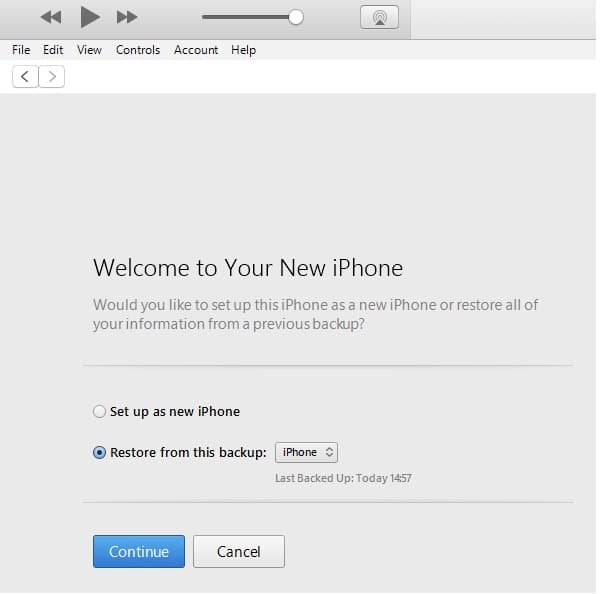
așteptați restaurarea, nu deconectați iPhone-ul sau iPad-ul de la iTunes până la finalizarea întregului proces.
restaurați Data sau zilele anterioare backup pe iPhone prin iTunes
Pasul 1: Conectați iPhone/ iPad la iTunes prin cablu lightning.
Pasul 2: Accesați pagina rezumat, sub secțiunea copii de rezervă.
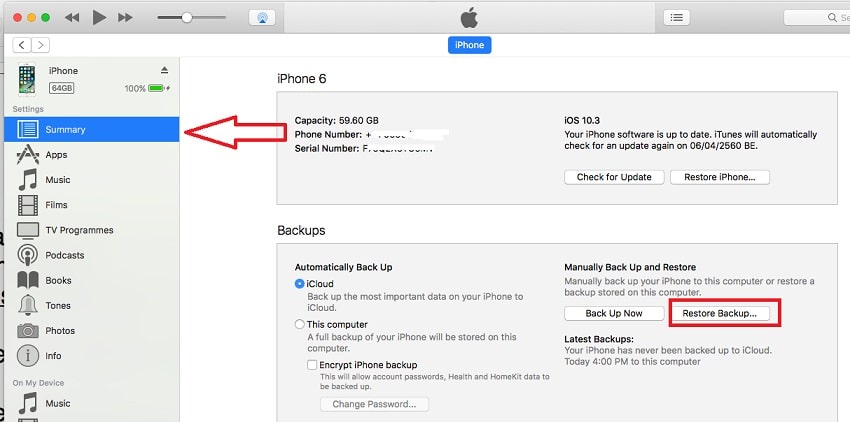
Pasul 3: Faceți clic pe Restaurare copie de rezervă.. button.

găsiți cea mai recentă copie de rezervă și copia de rezervă Old days din meniul derulant. Aici puteți vedea două copii de rezervă luate de mine. Aveți mai mult decât puteți vedea o listă cu toate în acest ecran.
Start, restaurare de rezervă vechi de un singur clic pe ” Restore.”
așteptați procesul de restaurare, până la finalizarea procesului.
pune comentariu la noi pentru mai mult ajutor pe ” restore iPhone-ul de la Backup vechi „sau” cum pot restaura iPhone-ul meu la o dată anterioară ” în tehnici alternative?
jaysukh patel
Jaysukh Patel este fondatorul howtoisolve. De asemenea, auto dezvoltator profesionist, iubitor de Techno în principal pentru iPhone, iPad, iPod Touch și iOS, Jaysukh este unul dintre persoană responsabilă în familia sa.Contact Pe: